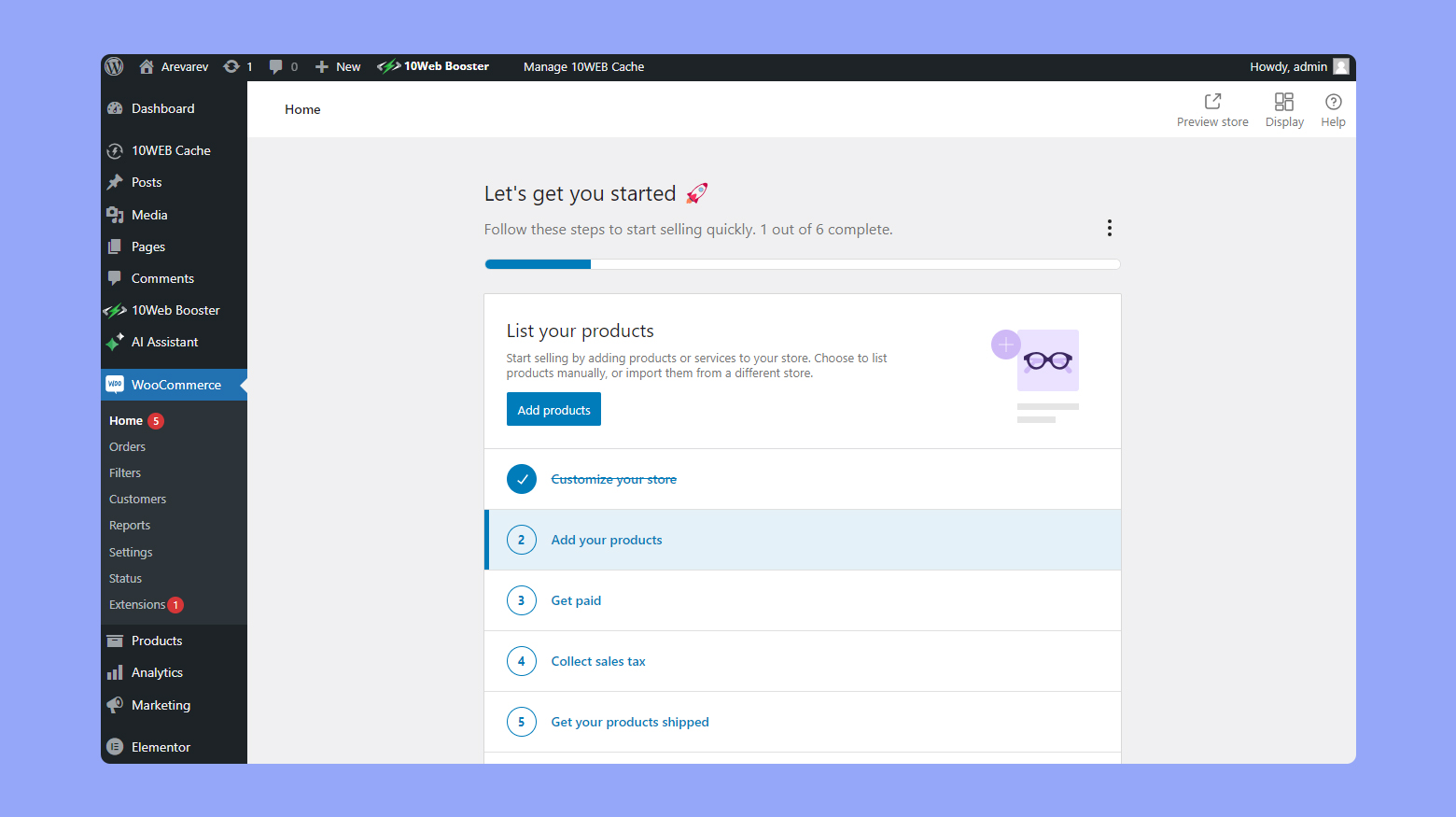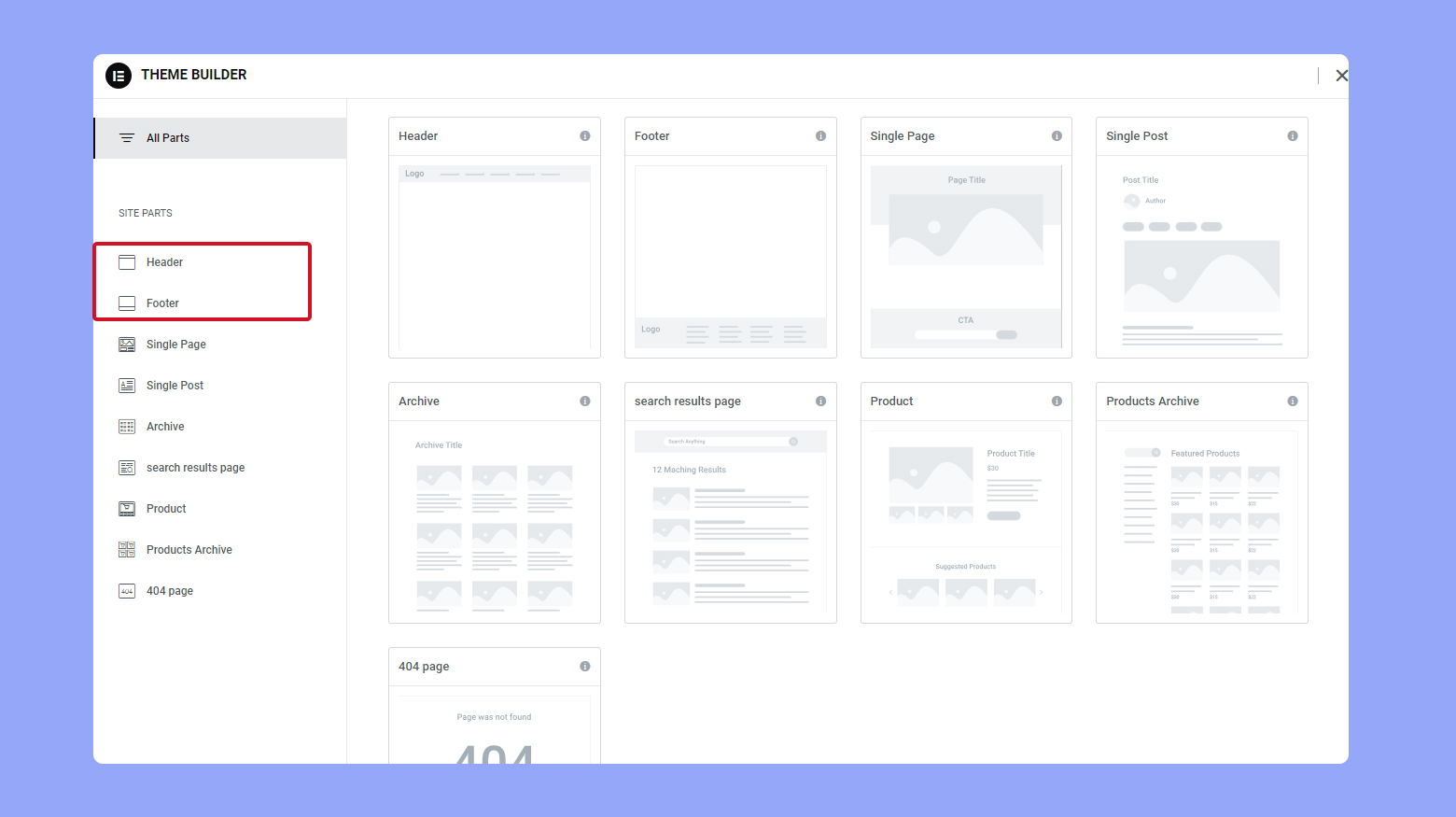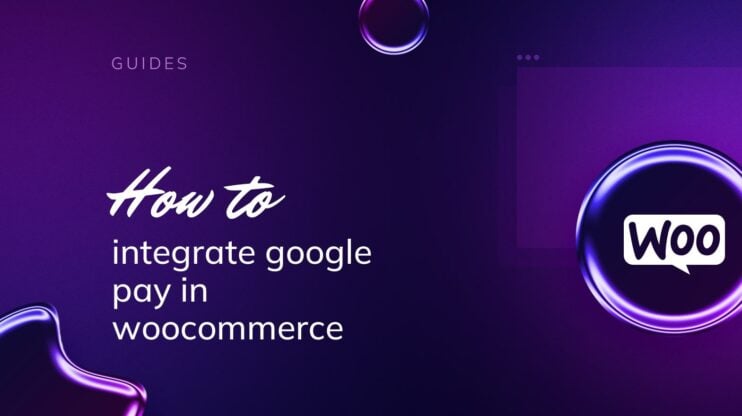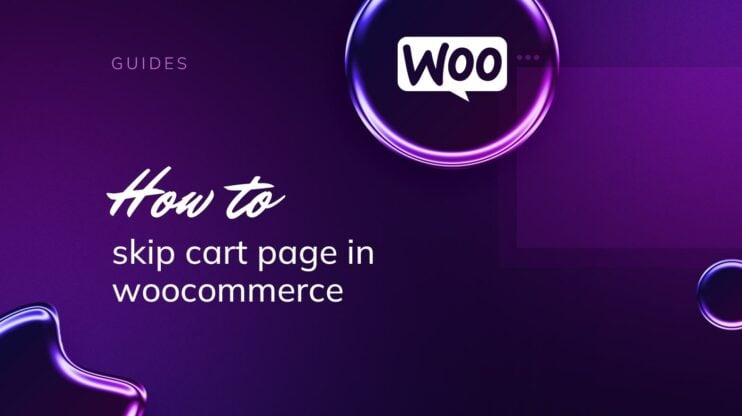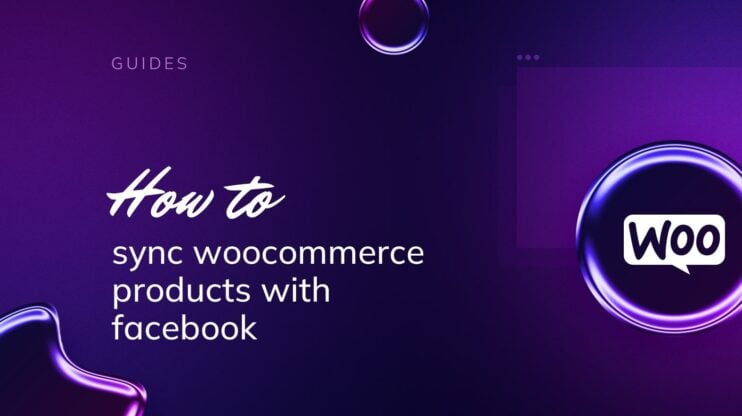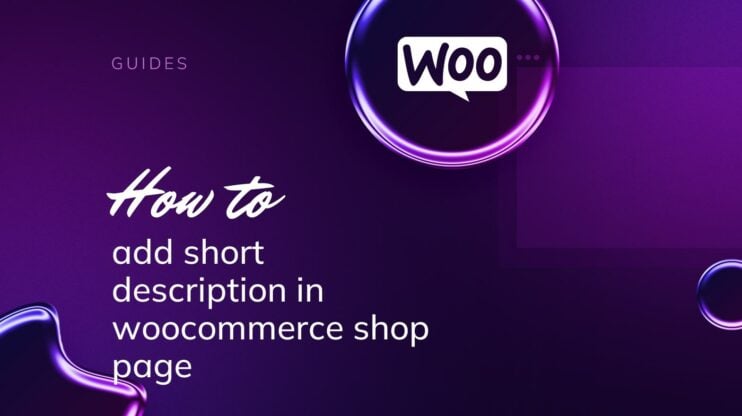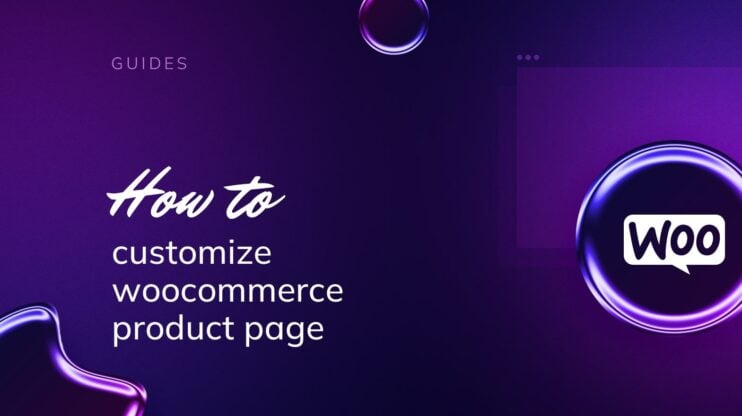Crear una tienda online con WordPress se convierte en un juego de niños utilizando WooCommerce para disponer de sólidas funciones de comercio electrónico y Elementor para un diseño flexible y sin código. Esta guía te explica cómo utilizar WooCommerce con Elementor, empezando por los procesos de instalación y personalización de ambas herramientas, garantizando una compatibilidad total y una funcionalidad mejorada.
Con WooCommerce, puedes gestionar fácilmente los productos y las transacciones, mientras que Elementor permite la personalización visual de tu tienda para que coincida con la estética de tu marca, mejorando en última instancia el compromiso de los usuarios y las tasas de conversión.Esta combinación proporciona una potente plataforma para crear una tienda online de éxito.
PREGUNTAS FRECUENTES
Can you use Elementor and WooCommerce together?
Sí, puedes utilizar Elementor y WooCommerce juntos. Elementor proporciona widgets y plantillas específicos diseñados para funcionar a la perfección con WooCommerce, lo que te permite personalizar tu tienda online.
How do I create a WooCommerce shop page with Elementor?
Para crear una página de tienda de WooCommerce con Elementor, asegúrate primero de que tanto WooCommerce como Elementor están instalados y activos. A continuación, edita la página de la tienda con Elementor y utiliza widgets de WooCommerce como Categorías de productos, Cuadrículas de productos y botones Añadir al carrito para diseñar tu página.
What is the best WooCommerce builder for Elementor?
El mejor constructor de WooCommerce para Elementor es Elementor Pro. Ofrece una amplia integración con WooCommerce y widgets diseñados específicamente para crear y personalizar páginas de WooCommerce, incluidos diseños dinámicos de productos y categorías.
Why can't I edit my WooCommerce shop page with Elementor?
Es posible que no puedas editar la página de tu tienda WooCommerce con Elementor si utilizas la versión gratuita de Elementor, ya que carece de integración con WooCommerce. Actualizar a Elementor Pro puede proporcionarte los widgets de WooCommerce y las capacidades necesarias para editar la página de tu tienda.
Primeros pasos con WooCommerce y Elementor
En esta sección, aprenderás a configurar WooCommerce y Elementor en tu sitio de WordPress para crear una base sólida para tu tienda online.
Qué es WooCommerce
WooCommerce es una plataforma de comercio electrónico potente y personalizable para WordPress, que te permite vender productos y servicios en línea. Está diseñada para funcionar perfectamente dentro de WordPress como un plugin, transformando tu sitio web en una tienda online totalmente funcional.
Qué es Elementor
Por otro lado, Elementor es un constructor de páginas dinámico de arrastrar y soltar que te permite diseñar tu sitio de WordPress visualmente, sin necesidad de codificar. Elementor Pro es la versión premium, que ofrece funciones avanzadas de diseño y funciones adicionales de comercio electrónico.
Compatibilidad entre WooCommerce y Elementor
WooCommerce y Elementor son totalmente compatibles, gracias a la sólida compatibilidad de Elementor con los plugins de WordPress y a la flexibilidad de WooCommerce como plataforma de comercio electrónico. Elementor ofrece un conjunto específico de widgets y funciones de WooCommerce diseñados para funcionar a la perfección con WooCommerce, lo que permite a los usuarios personalizar y gestionar visualmente sus tiendas online sin tocar ni una línea de código.
Ventajas de usar Elementor con WooCommerce
Personalización visual: La interfaz de arrastrar y soltar de Elementor simplifica la personalización de páginas de productos, páginas de categorías y otros elementos esenciales de WooCommerce. Puedes diseñar visualmente el diseño y la estética de tu tienda, asegurándote de que cada píxel se alinea perfectamente con tu identidad de marca.
Expositores de productos mejorados: Con Elementor, puedes crear diseños de producto personalizados que van más allá de las opciones básicas proporcionadas por WooCommerce. Esto incluye sliders, pestañas y contenido multimedia que pueden ayudarte a mostrar tus productos de una forma más atractiva e informativa.
Mejora de las tasas de conversión: Los widgets de Elementor para WooCommerce, como Añadir al carrito, Valoración del productoy Preciopueden colocarse estratégicamente para mejorar la usabilidad y la estética, mejorando potencialmente las tasas de conversión mediante una mejor experiencia del usuario y una colocación más clara de las llamadas a la acción.
Gestión racionalizada de la tienda: Elementor puede simplificar la gestión de tu tienda permitiéndote crear widgets globales que pueden reutilizarse en todo tu sitio. Esto significa que puedes actualizar múltiples partes de tu tienda desde un solo lugar, ahorrando tiempo y reduciendo el esfuerzo.
Create your custom online store in minutes with 10Web AI Ecommerce Website Builder and take your business online. 
Looking to sell online?
Mejoras específicas que Elementor aporta a los sitios WooCommerce
Procesos de pago personalizados: Puedes adaptar el proceso de pago a las necesidades de tu negocio, creando una experiencia de pago más fluida que puede reducir las tasas de abandono de carritos. Elementor te permite añadir, eliminar o reorganizar campos en el formulario de pago, incorporar ventas adicionales e incluso personalizar el estilo para que coincida con el tema de tu tienda.
Widgets dinámicos: Elementor proporciona una variedad de widgets específicos para WooCommerce que son dinámicos y pueden extraer datos directamente de tu base de datos de productos. Por ejemplo, el widget «Productos» puede mostrar los últimos productos, los más vendidos o productos de categorías específicas de forma dinámica.
Diseño adaptable: La capacidad de respuesta móvil es crucial para el éxito de una tienda online. Elementor facilita la creación de sitios de comercio electrónico responsivos que se adaptan sin problemas a cualquier tamaño de pantalla, mejorando la experiencia de compra de los usuarios móviles.
Integraciones de marketing: Con Elementor, puedes integrar herramientas y plataformas de marketing directamente en tu tienda WooCommerce para atraer más tráfico y ventas. Esto incluye añadir formularios de suscripción, implementar ventanas emergentes centradas en la conversión e incluso enlazar con plataformas de redes sociales.
Instalar WooCommerce en tu sitio WordPress
Para instalar WooCommerce:
- Navega hasta Plugins > Añadir nuevo en tu panel de WordPress.
- Tipo WooCommerce en la barra de búsqueda.
- Haz clic en Instalar ahora en el plugin WooCommerce que aparece.
- Tras la instalación, haz clic en Activar.
- El asistente de asistente de configuración se iniciará para guiarte a través de la configuración básica de tu tienda online.

Si eres usuario de 10Web, puedes completar la configuración de WooCommerce desde el panel de control de 10Web.
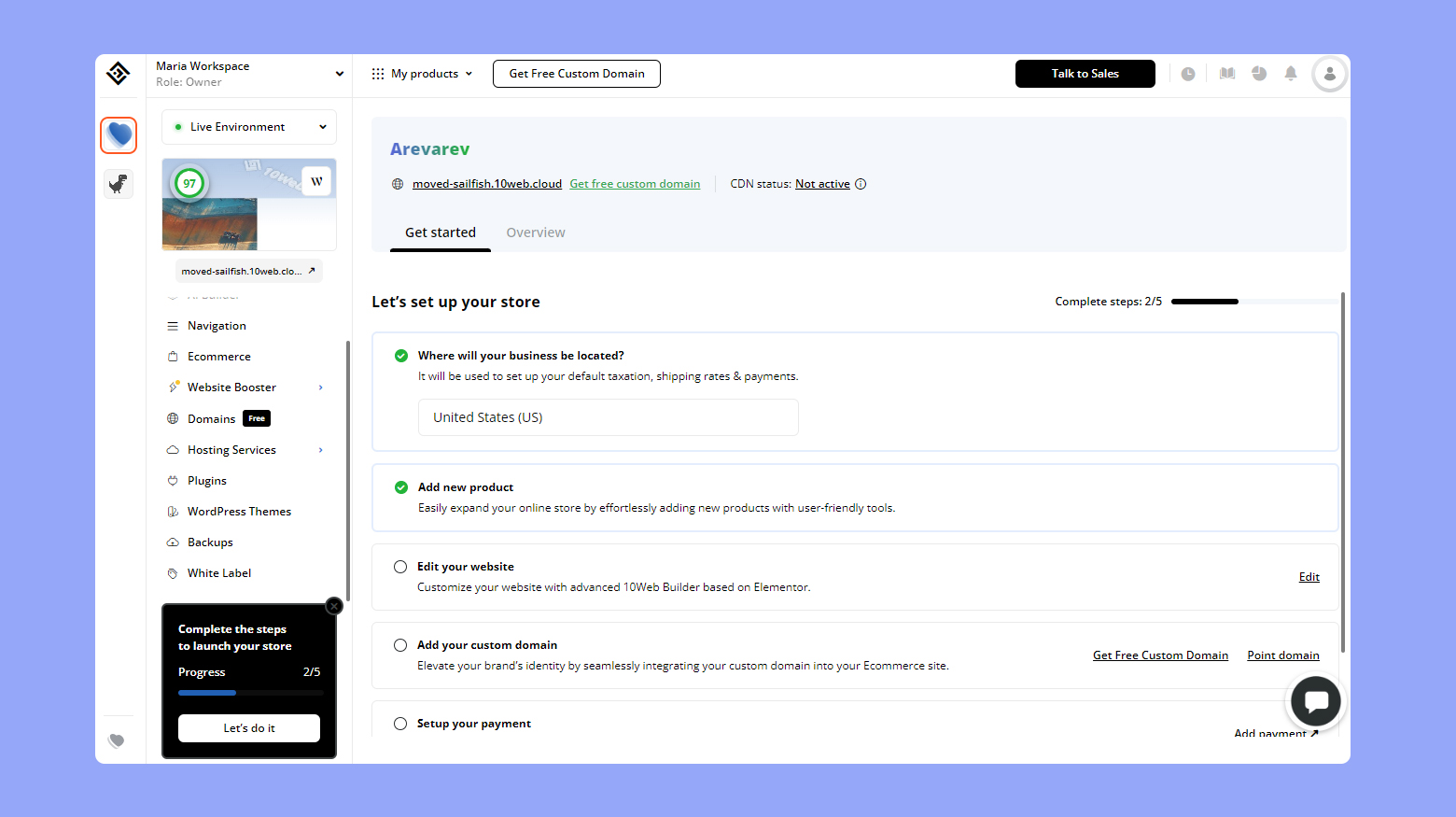
Instalación de Elementor y Elementor Pro
- Ir a Plugins > Añadir nuevo en el panel de control de WordPress.
- Buscar en Elementor e instálalo.
- Activa el plugin al instalarlo.
- Para Elementor Pro, compra el plugin en el sitio web de Elementor, luego súbelo y actívalo en tu sitio.
Activar los widgets WooCommerce de Elementor
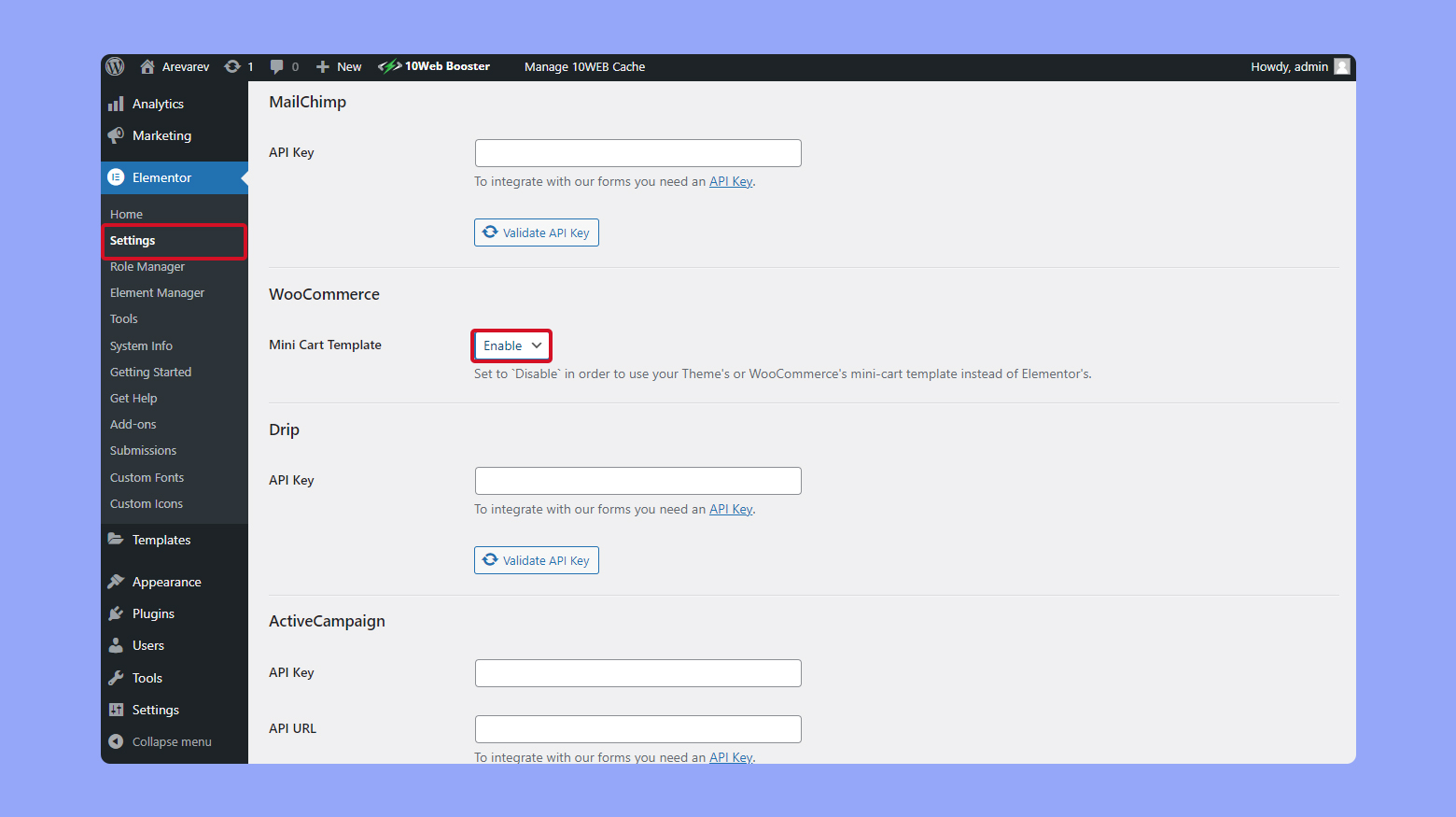
Ir a Elementor > Ajustes > Integraciones.
Asegúrate de que la integración con WooCommerce está activada para desbloquear widgets específicos para tu tienda online.
Explorar el panel de control de WooCommerce
Tras completar la instalación, familiarízate con el panel de control de WooCommerce. Aquí encontrarás todo lo que necesitas para gestionar tu tienda, incluyendo configuración del producto, gestión de pedidos e informes. Navega hasta WooCommerce > Inicio para ver la actividad de tu tienda y acceder a la configuración de la tienda.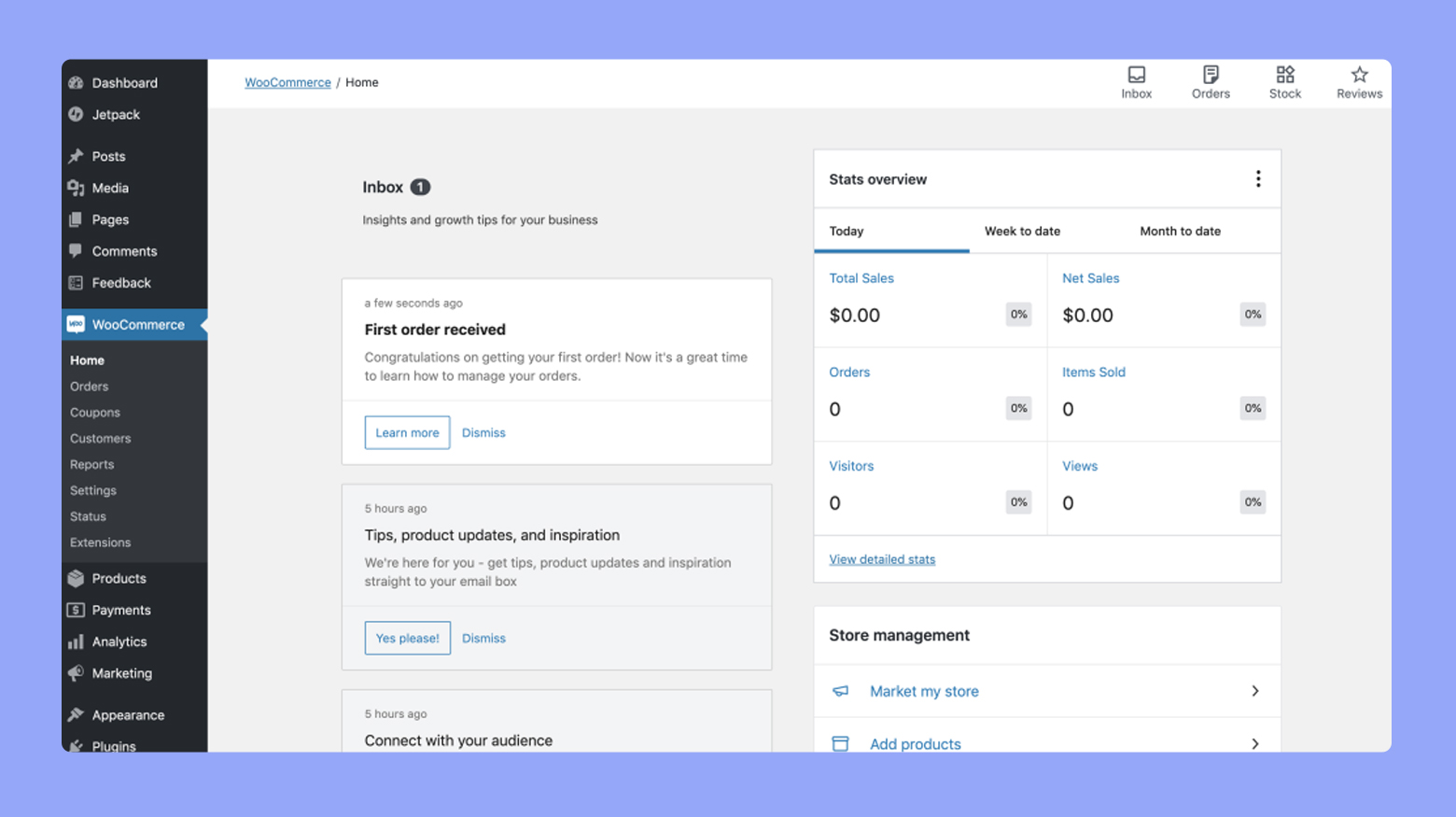 Con estos pasos, ya estás listo para personalizar y gestionar tu tienda online utilizando WooCommerce y las potentes funciones de Elementor.
Con estos pasos, ya estás listo para personalizar y gestionar tu tienda online utilizando WooCommerce y las potentes funciones de Elementor.
Create your custom online store in minutes with 10Web AI Ecommerce Website Builder and take your business online. 
Looking to sell online?
Diseñar tu tienda online
Cuando construyas tu sitio de comercio electrónico utilizando WooCommerce y ElementorEn las tiendas online, es esencial centrarse en la estética, la funcionalidad y la experiencia del usuario. Tus elecciones de diseño repercutirán directamente en la experiencia de compra de tus clientes.
Elegir y aplicar un tema WooCommerce Elementor
Seleccionar el tema adecuado para tu sitio web de comercio electrónico es algo más que una cuestión estética; se trata de garantizar que tu tienda online sea funcional y fácil de usar. Estructura tu contenido y funcionalidad de forma que atraiga a tu público objetivo, haciendo que la navegación sea intuitiva y las compras sencillas. Esta facilidad de uso puede ayudar a reducir las tasas de rebote y aumentar las tasas de conversión, ya que a los clientes les resulta más sencillo examinar los productos y realizar compras. A continuación te explicamos cómo elegir y aplicar el tema adecuado para tu tienda.
Seleccionar el tema
Al elegir un tema, es importante centrarse tanto en la forma como en la función. Aquí tienes los pasos detallados y las consideraciones a tener en cuenta:
Busca compatibilidad específica: Empieza por buscar temas diseñados explícitamente para WooCommerce y que sean compatibles con Elementor. Esta compatibilidad garantiza que tendrás acceso a las funciones de comercio electrónico necesarias y la posibilidad de personalizarlas ampliamente.
Comprueba la compatibilidad de funciones: Asegúrate de que el tema es compatible con todas las funcionalidades clave de WooCommerce, como las opciones de visualización de productos, las integraciones del carrito de la compra y los procesos de pago. Este paso es crucial para ofrecer una experiencia de compra fluida.
Capacidad de respuesta y optimización para móviles: Dado que una parte importante de las compras en línea se realizan a través de dispositivos móviles, es esencial seleccionar un tema responsivo que se adapte bien a varios tamaños de pantalla. Esta adaptabilidad mejora la experiencia del usuario y ayuda al SEO.
Fuentes a tener en cuenta: Las fuentes fiables de temas incluyen el repositorio de temas de WordPress para las opciones gratuitas y mercados como ThemeForest para los temas premium. Estas plataformas ofrecen temas que se actualizan y soportan regularmente.
Aplicación del tema
Una vez que hayas seleccionado un tema, el siguiente paso es aplicarlo a tu sitio. A continuación te explicamos cómo hacerlo eficazmente:
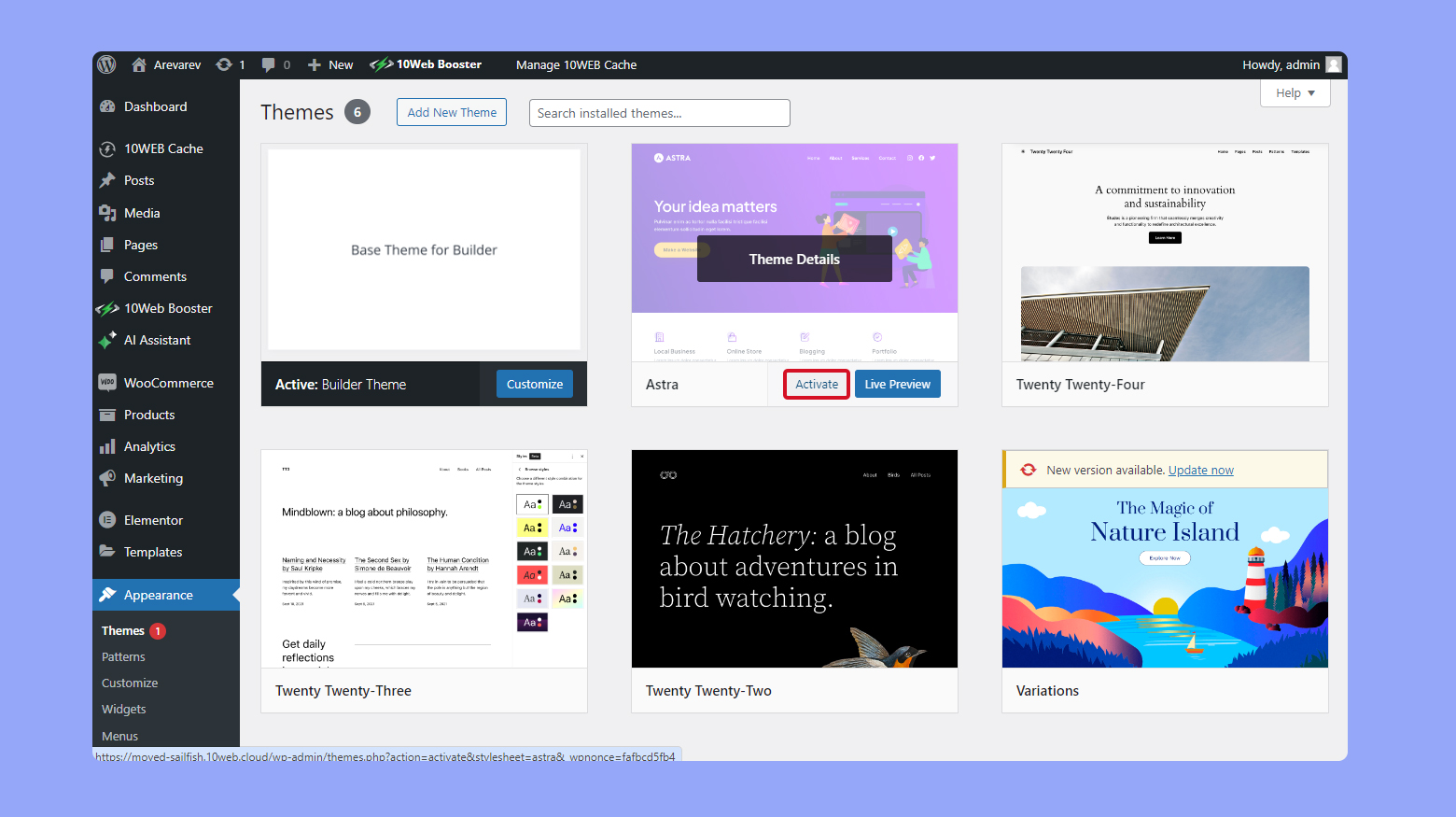
- En tu panel de WordPress, ve a Apariencia > Temas.
- Haz clic en Añadir nuevo en la parte superior de la página y busca tu tema o sube uno que hayas elegido.
- Para subirlo, haz clic en Subir tema en la parte superior de la página, selecciona el archivo archivo .zipy haz clic en Instalar ahora.
- Una vez instalado, haz clic en Activar para establecer tu nuevo tema como el tema activo de tu sitio web.
Personalización de páginas clave con Elementor
Tras aplicar tu tema, el siguiente paso crucial es personalizar tus páginas clave. La interfaz de arrastrar y soltar de Elementor simplifica este proceso, permitiéndote personalizar tu sitio de forma eficaz.
Empieza por crear las páginas esenciales que todo sitio de comercio electrónico necesita:
- Página de inicio: Es la puerta de entrada de tu tienda. Debe destacar tu marca, los productos más vendidos y las promociones actuales.
- Página de la tienda: Esta página muestra tu catálogo de productos. Debe ser fácil de navegar e incluir filtros para clasificar los productos según diversos criterios.
- Páginas de productos: Cada producto necesita su propia página con descripciones detalladas, información sobre precios e imágenes de alta calidad.
- Páginas de carrito y pago: Estas páginas facilitan el proceso de compra y deben ser ágiles para evitar el abandono del carrito.
- Página de mi cuenta: Permite a los clientes recurrentes gestionar su información, ver los pedidos anteriores y hacer un seguimiento de los pedidos actuales.
Personalizar la página de la tienda con Elementor
Para ajustar el aspecto de la página de tu tienda, accede a las funciones de personalización de Elementor. Navega hasta Páginasy selecciona la opción Tienda página para editar. Con Elementor, puedes arrastrar y soltar elementos para diseñar el diseño de tu tienda. Personaliza fuentes, colores y añade widgets especiales diseñados para WooCommerce para mejorar la funcionalidad de la página de tu tienda. 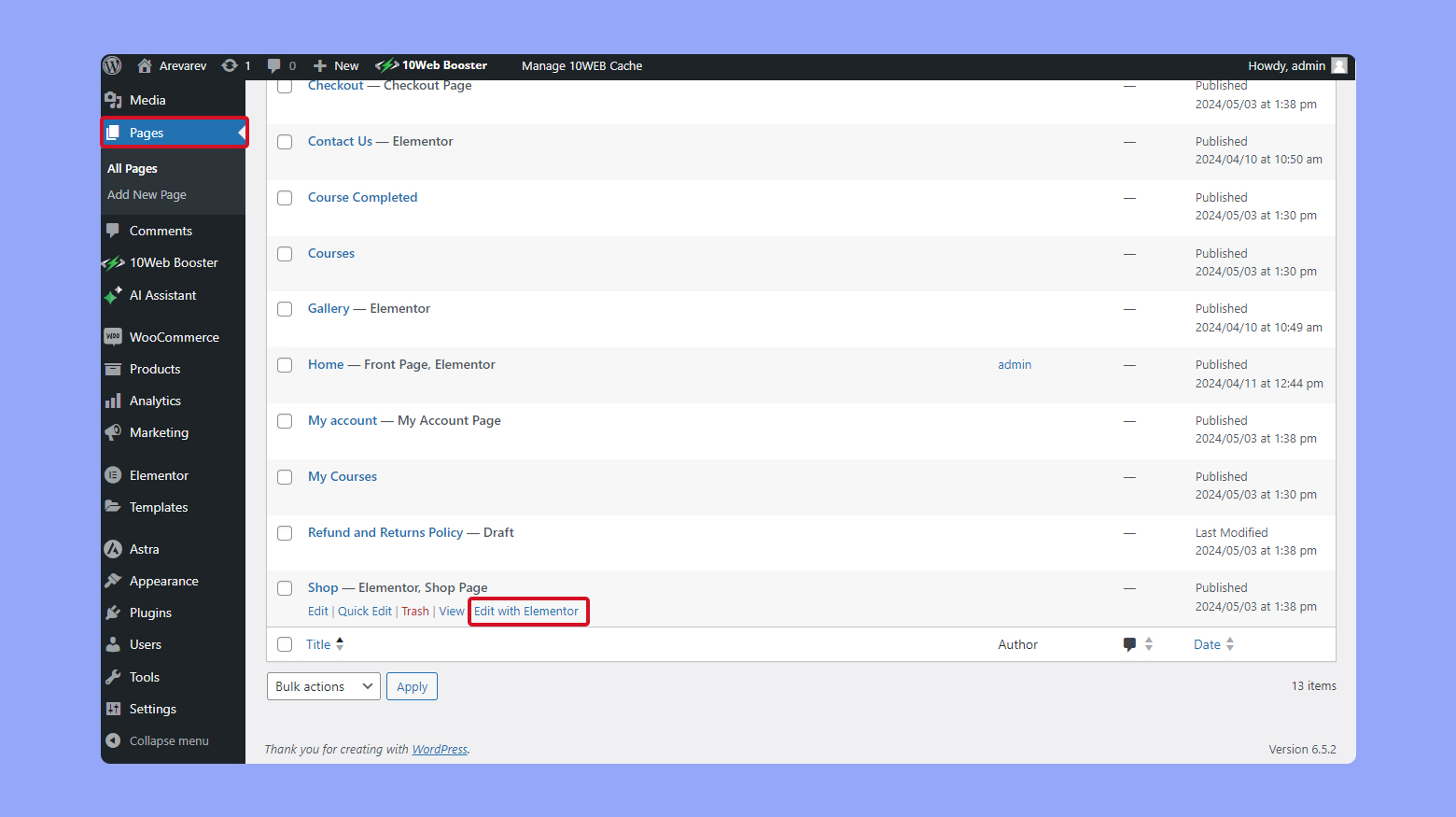
Crear páginas de producto personalizadas
Para crear páginas de productos distintas:
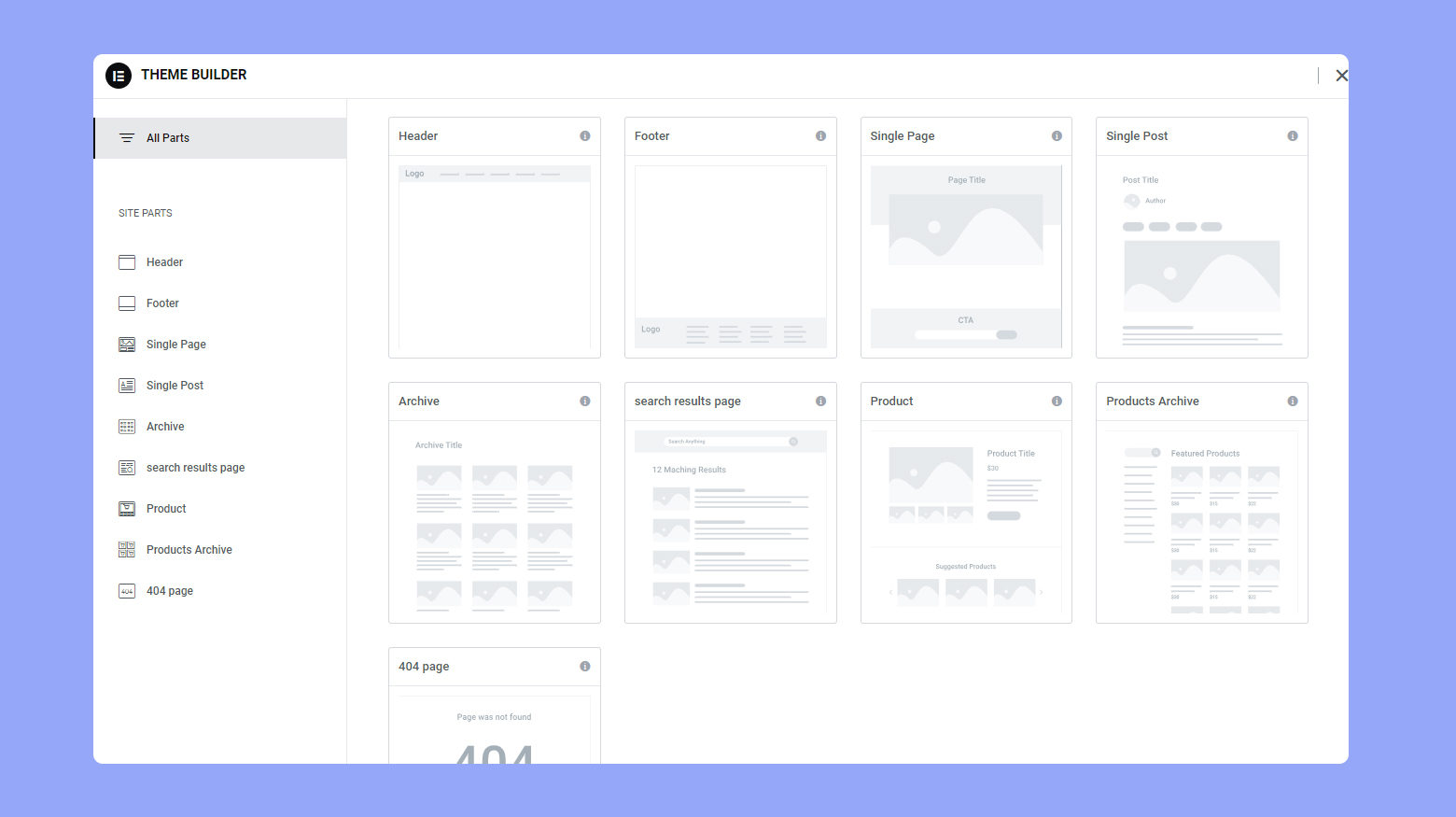
- Ir a Plantillas > Creador de temas.
- Haz clic en Añadir nuevo y elige la opción Producto único plantilla.
Utiliza los widgets de Elementor para incluir títulos de productos, imágenes, descripciones y botones de añadir al carrito. Personaliza cada elemento para alinearlo con tu marca, garantizando una experiencia de compra única a tus clientes.
Diseño de páginas de pago y carrito
Para mantener un diseño coherente en toda tu tienda online, personaliza tu pago y páginas del carrito con Elementor. Ve a WooCommerce > Configuración > Pago para empezar a personalizar. Incorpora colores y fuentes de marca para conseguir un aspecto uniforme que infunda confianza durante el proceso de pago.
Utilizar plantillas y complementos
Elementor ofrece plantillas prediseñadas plantillas y una variedad de complementos que pueden acelerar el proceso de diseño. Estos recursos te proporcionan diseños profesionales y funcionalidades adicionales, como filtros de producto o modales de vista rápida. Puedes localizar estas plantillas dentro del editor de Elementor o a través de la sección dedicada de complementos para obtener funciones adicionales.
Create your custom online store in minutes with 10Web AI Ecommerce Website Builder and take your business online. 
Looking to sell online?
Gestionar productos y contenidos
Al integrar WooCommerce con Elementor, tu capacidad para gestionar productos y contenido de forma eficiente es clave para crear una tienda online atractiva. Esta sección te ayudará a navegar por los pasos necesarios para añadir productos, categorizarlos, configurar sus variantes y mejorar las páginas de producto mediante widgets.
Añadir y gestionar productos físicos y digitales
WooCommerce te permite ofrecer una amplia gama de productos, ya sean artículos físicos que necesitan envío o descargas digitales.
Para añadir un nuevo producto, ve a tu panel de control de WooCommerce y selecciona Productos >Añadir nuevo. Here you can provide product details such as title, description, price, and images. Be sure to specify whether the product is physical or digital under the Datos del producto sección. Si es digital, tendrás la opción de subir el archivo que tus clientes recibirán tras la compra.
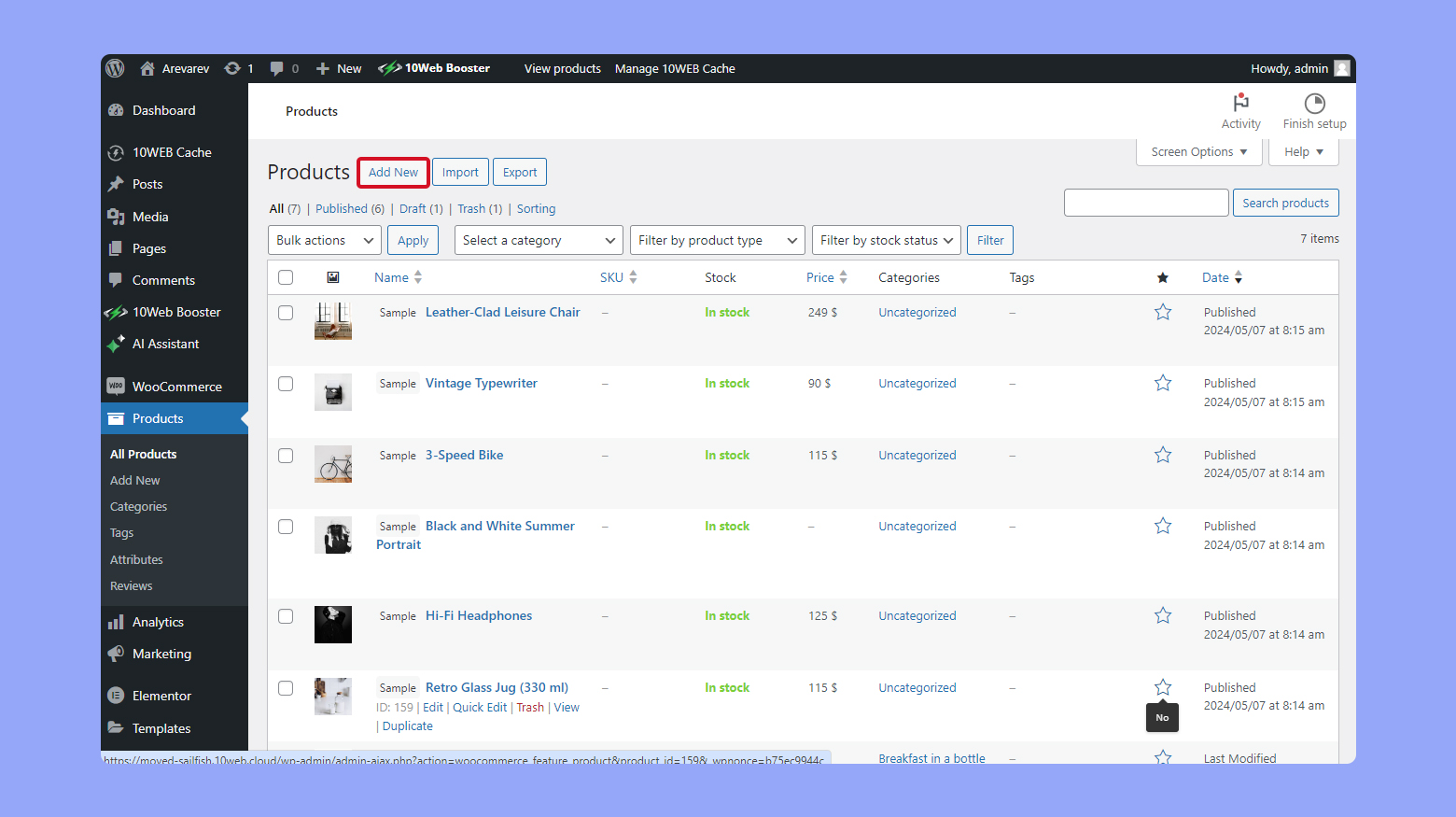
Configurar categorías de productos
Organizar tus productos en categorías es crucial para una experiencia de compra fácil de usar. Para crear una nueva categoría, ve a Productos entonces Categorías. Enter the name for your new category, add an optional description, and if relevant, an image. Categories help customers find what they’re looking for quickly and allow you to mostrar grupos específicos de productos en la página de tu tienda WooCommerce utilizando los widgets de Elementor.
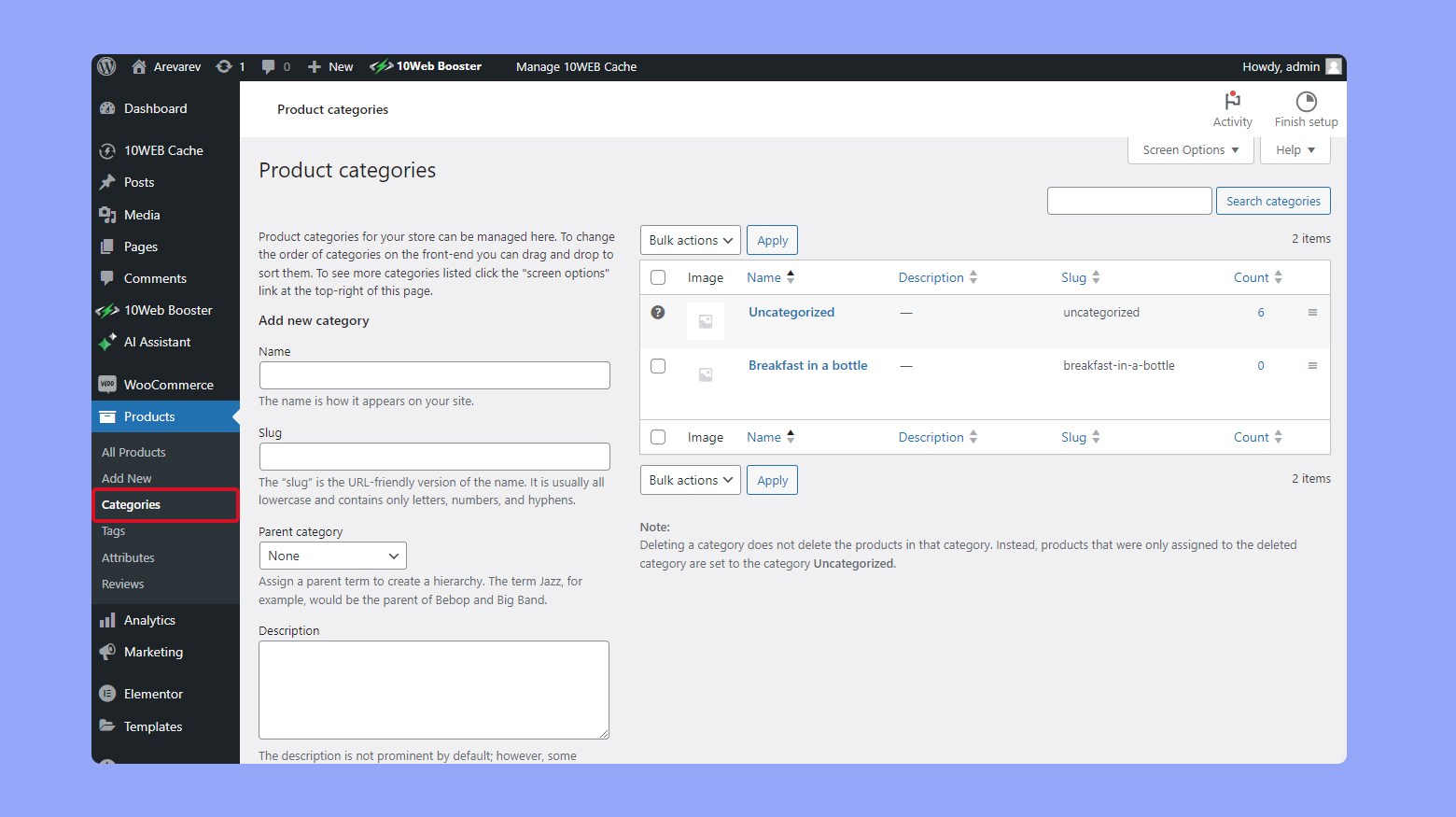
Configurar variantes y atributos de productos
Si tus productos vienen en varias opciones como tamaño o color, utilizarás atributos y variantes. En el Añadir nuevo producto selecciona Datos del productoy selecciona Producto variable en el menú desplegable.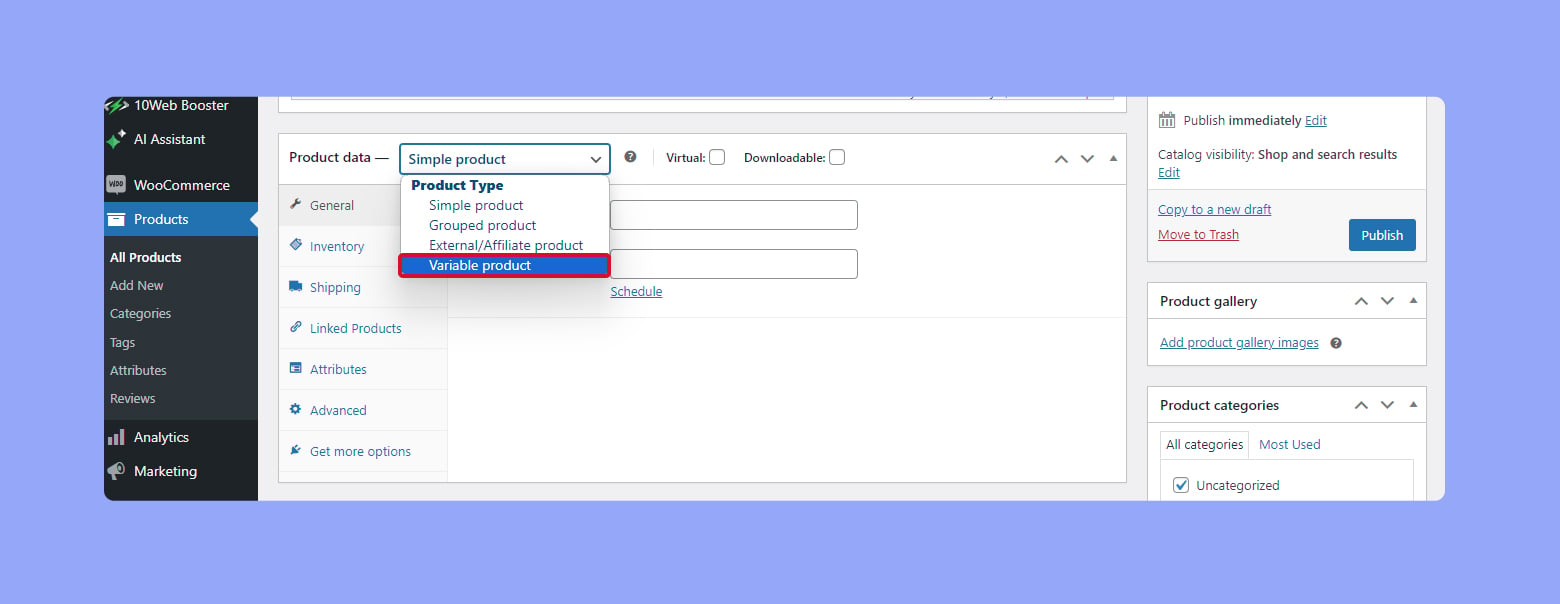 En la sección Atributos puedes añadir detalles como la talla o el color, y luego utilizar la opción Variaciones para definir combinaciones específicas de estos atributos que lleven diferente SKU, precio o nivel de existencias.
En la sección Atributos puedes añadir detalles como la talla o el color, y luego utilizar la opción Variaciones para definir combinaciones específicas de estos atributos que lleven diferente SKU, precio o nivel de existencias.
Mejorar las páginas de productos con widgets
Los robustos widgets de Elementor pueden enriquecer tus páginas de producto más allá del diseño estándar de WooCommerce. Ve a la página de producto deseada y haz clic en Editar con Elementor. Using Elementor’s drag-and-drop interface, you can personaliza los títulos de los productos, imágenes, precio y el botón de añadir al carrito. Se pueden añadir widgets específicos de WooCommerce, como la valoración de productos y los productos relacionados, para mejorar tus páginas de archivo de productos y las visualizaciones de productos individuales.
Optimizar la experiencia de compra
Crear una experiencia de compra fluida e intuitiva es crucial para fomentar las compras y reducir el abandono de carritos. Elementor proporciona un conjunto de herramientas que puedes utilizar para mejorar tu tienda WooCommerce.
Agilizar el proceso de pago
El proceso de pago debe ser rápido y fluido para mantener el interés del cliente. Utiliza Widget de pago de Elementor Pro para diseñar visualmente tu página de pago. Aquí puedes eliminar campos y pasos innecesarios, permitiendo a tus clientes deslizarse por el proceso de compra con funciones como autocompletar campos de direcciónahorrando un tiempo precioso.
Incorporar opciones de envío y pago
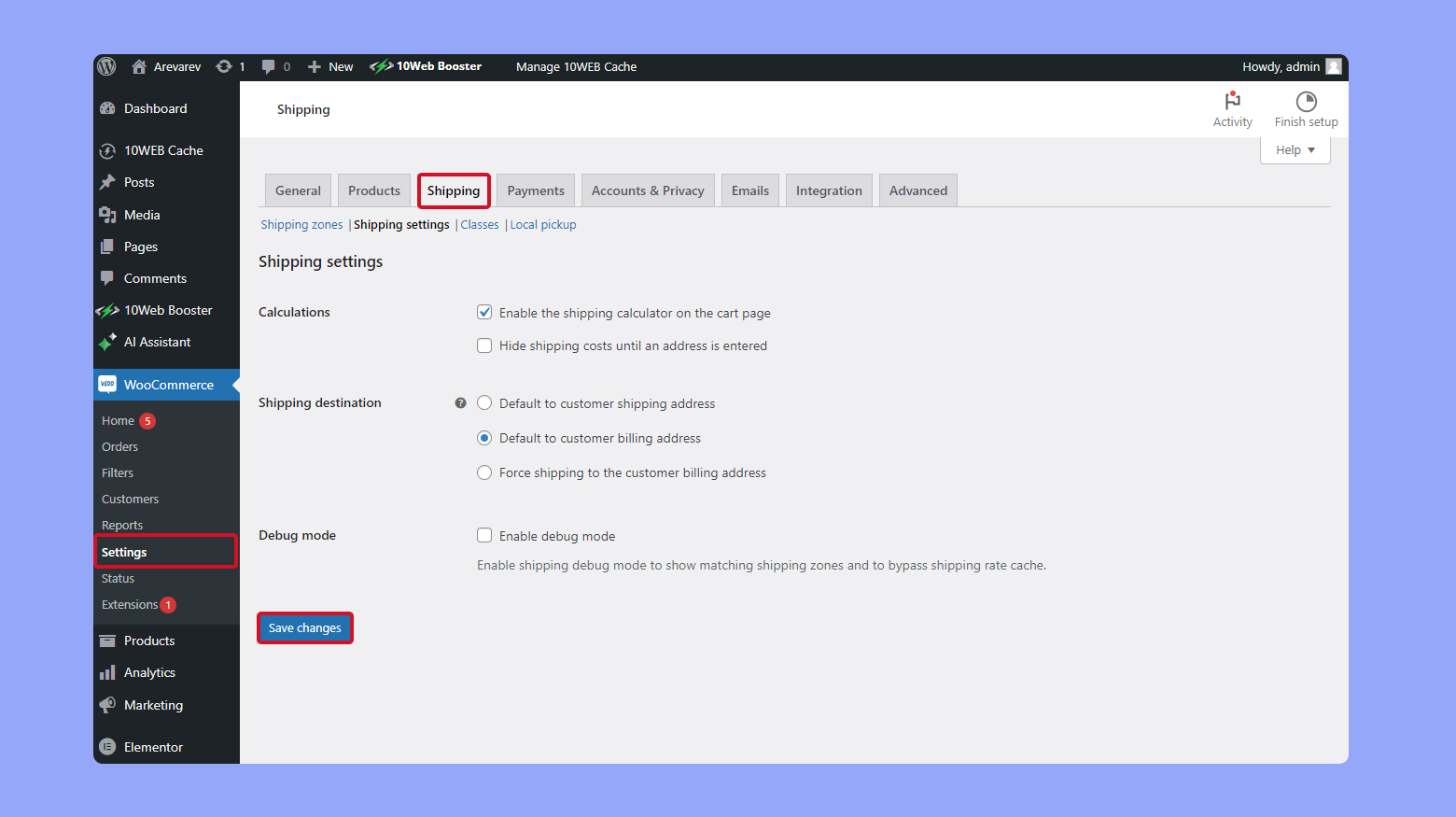
Es esencial simplificar la elección del envío y el pago durante la compra. Personaliza tus opciones de envío en los ajustes de WooCommerce, y luego mostrarlas claramente en la página de pago diseñada con Elementor. Integración de múltiples pasarelas de pago para ofrecer varias opciones, como tarjetas de crédito, PayPal y otras, garantiza que tus clientes puedan pagar de la forma que prefieran.

Implementar upsells y productos relacionados
Aumenta tus ingresos ofreciendo productos relacionados o ventas adicionales. Coloca Añadir a la cesta para artículos relacionados o actualizaciones de forma inteligente en tu sitio web, especialmente en las páginas de productos y durante el proceso de compra. Elementor permite colocar y personalizar estratégicamente estas sugerencias para que encajen con tu diseño general y enriquezcan el contenido del carrito de la compra del cliente.
Ajuste para vistas de móvil y tableta
Una cantidad significativa del tráfico de comercio electrónico proviene de dispositivos móviles. Asegúrate de que tu tienda WooCommerce es receptivo en todos los dispositivos con las herramientas de diseño visual de Elementor. Prueba tus diseños en múltiples tamaños de pantalla y ajusta el diseño y elementos como el tamaño del texto y los botones para mantener una experiencia de usuario que sea tan fluida en un teléfono o tableta como en un ordenador de sobremesa.
Create your custom online store in minutes with 10Web AI Ecommerce Website Builder and take your business online. 
Looking to sell online?
Integraciones y mejoras
Al sumergirte en el mundo del comercio electrónico con WooCommerce y Elementor, la integración de servicios externos y el aprovechamiento de los análisis pueden mejorar el rendimiento de tu tienda. Asegurar tu sitio protege aún más tu negocio y fomenta la confianza de los clientes.
Conexión con servicios externos
Puedes conectar tu tienda WooCommerce con varios servicios externos para ampliar las capacidades de tu tienda. Esto incluye añadir pasarelas de pago como PayPal o Stripeconfigurar el envío a través de servicios como FedEx o UPSe incluso sincronizar con mercados como Amazon para ampliar tu alcance. Con Elementor Pro, es muy sencillo incorporar servicios de suscripción y gestionar tus requisitos de dominio y alojamiento.
- Pasarelas de pago: Incluye PayPal, Stripe.
- Servicios de envío: Conectar con FedEx, UPS.
- Mercados: Sincronizar con Amazon para una mayor exposición.
- Suscripciones: Gestiona pagos recurrentes a través de Elementor Pro.
Aprovechar los análisis para obtener información sobre el rendimiento
La analítica desempeña un papel fundamental en la comprensión del rendimiento de tu comercio electrónico. Integrando herramientas como Google Analytics Con WooCommerce, puedes seguir y analizar el comportamiento de los clientes, lo que te ayuda a tomar decisiones basadas en datos. Los informes analíticos disponibles proporcionan información valiosa sobre el tráfico, las tasas de conversión y los patrones de ventas de tu sitio web.
- Google Analytics: Seguimiento del comportamiento de los clientes, tasas de conversión.
- Informes de rendimiento: Obtén información sobre los patrones de tráfico y ventas.
Proteger tu sitio de comercio electrónico
La seguridad no es negociable en el ámbito del comercio electrónico. Un paso esencial es asegurarte de que tu sitio web tiene un Certificado SSL para encriptar datos. Esto ayuda a proteger la información sensible, como los datos de los clientes y las transacciones de pago. Para WooCommerce, actualiza regularmente tus plugins y temas para mantener tu sitio a salvo de vulnerabilidades, asegurando un segura experiencia de compra para tus clientes.
- Certificado SSL: Encripta los datos de los clientes, asegura las transacciones.
- Actualizaciones regulares: Mantén WooCommerce, Elementor y otros plugins actualizados para mayor seguridad.
Finalizar y lanzar tu tienda
Antes de lanzarte, es crucial que te asegures de que tu tienda online está totalmente optimizada y funciona correctamente. Esto ayudará a maximizar el rendimiento de tu tienda y proporcionará una experiencia de compra fluida a tus clientes.
Revisar el rendimiento de tu tienda
Revisa el rendimiento de tu tienda comprobando la velocidad del sitio web y asegurándote de que las páginas de tus productos se cargan rápidamente. Tiempos de carga lentos puede afectar a las conversiones, ya que los clientes pueden impacientarse y abandonar tu sitio. Utiliza herramientas como Google Analytics para controlar las métricas de rendimiento de tu tienda de comercio electrónico, como las páginas vistas, la tasa de rebote y las tasas de conversión.
Garantizar la correcta funcionalidad de las páginas
Realiza una comprobación exhaustiva de todas las páginas de tu tienda online, incluidas la página de inicio, las páginas de productos y las páginas de pago. Asegúrate de que el plugin de comercio electrónico, generalmente WooCommercefunciona correctamente. Prueba todas las funciones, como añadir productos al carrito, aplicar códigos de descuento y avanzar por el proceso de pago. Confirma que se envían correos electrónicos de confirmación de pedido una vez realizado el pedido.
Lanzar y promocionar tu tienda
Una vez comprobado todo, es hora de lanzar tu sitio web. Utilizando tu panel de control, asegúrate de que todos los ajustes están correctamente configurados y pulsa el botón Lanza para lanzar tu sitio. Tras el lanzamiento, céntrate en promocionar tu tienda de comercio electrónico a través de las redes sociales, el marketing por correo electrónico y otros canales para atraer visitantes y dirigir el tráfico. Vigila los pedidos iniciales y resuelve rápidamente cualquier problema que surja para mantener una reputación de excelente servicio al cliente.
Técnicas avanzadas de WooCommerce y Elementor
Para aquellos que buscan ampliar los límites de sus tiendas online, las técnicas avanzadas de WooCommerce junto con los widgets y el creador de temas de Elementor pueden elevar el diseño y la funcionalidad de tu tienda. A continuación te explicamos cómo puedes aprovechar estas herramientas para conseguir una experiencia de compra más personalizada.
Personalizar encabezados y pies de página
Con Elementor Pro Constructor de temastienes el poder de diseñar y personalizar los encabezados y pies de página de tu sitio más allá de las limitaciones de tu tema activo.
- Navega hasta Plantillas > Creador de temas.
- Elige Añadir nuevo.
- Selecciona Cabecera o Pie de página en el menú desplegable y haz clic en Crear plantilla.

Luego puedes arrastrar y soltar diferentes widgets en tu plantilla para adaptarlos a la marca de tu tienda.
Emplear widgets avanzados para la personalización
Elementor proporciona una gran variedad de widgets avanzados que mejoran enormemente la personalización de la página de tu tienda WooCommerce. Asegúrate de utilizar Elementor Pro para acceder a widgets exclusivos integrados con WooCommerce.
Estos widgets incluyen Productos Woo, Categorías Wooy Añadir al carrito botones. Los encontrarás haciendo clic en el botón Widgets cuando estés editando una página con el constructor de páginas de Elementor. Arrastra el widget que elijas al lienzo y ajusta la configuración para que se adapte a tus necesidades.
Maximizar la funcionalidad del comercio electrónico
Para maximizar realmente las capacidades de comercio electrónico de tu tienda, sumérgete en la herramienta WooCommerce disponibles en Elementor. Por ejemplo, aprovecha la función Productos y categorías para una visualización dinámica de los productos. Personaliza tu Producto único y Archivo de productos seleccionándolas en Plantillas. This enables you to have distinctive product layouts, which can improve the shopping experience and potentially increase conversions. Remember, detailed customization of these elements can require some knowledge of CSS, especially if you’re aiming for a highly unique look.
Al dominar estas técnicas avanzadas, te asegurarás de que tu tienda online destaque en un panorama competitivo de comercio electrónico, proporcionando a tus clientes una experiencia de compra fluida y memorable.
Conclusión
Utilizar WooCommerce con Elementor para crear una tienda online ofrece un enfoque optimizado y altamente personalizable del comercio electrónico. WooCommerce proporciona sólidas herramientas para gestionar productos y transacciones, mientras que Elementor mejora la personalización visual, permitiéndote diseñar una tienda que refleje la estética de tu marca. Esta combinación no sólo mejora la participación de los usuarios y las tasas de conversión, sino que también simplifica la gestión mediante funciones como widgets dinámicos y diseños adaptables.
Este blog ha examinado los pasos clave para integrar estas herramientas, desde la instalación hasta el diseño de páginas de producto receptivas y estéticamente agradables. Utilizando las funciones específicas y las técnicas avanzadas de ambas herramientas, puedes maximizar la eficacia de tu tienda, agilizar los procesos de gestión y aumentar las tasas de conversión. Ahora, estás preparado para aplicar estos conocimientos para crear una tienda online personalizada, funcional y de éxito, que resuene con tu marca y atraiga a más clientes.